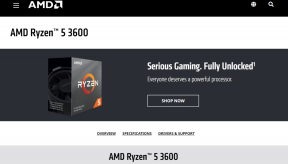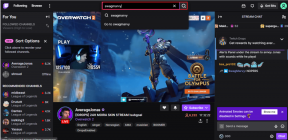Top 7 måder at forbedre batterilevetiden på Apple Watch
Miscellanea / / August 01, 2022
Apple Watch fører smartwatch-segmentet af legitime årsager. Antallet af funktioner, du kommer overens med visning af notifikationer og aktivitetsdeling komplementerer din iPhone godt. Men Apple Watch lider af én ærgrelse, der plager næsten alle smartwatches – batterilevetid. Som standard kan et Apple Watch holde en dag på en enkelt opladning.

Med stor brug kan du blive nødt til at oplade dit Apple Watch ved udgangen af dagen. Det betyder, at du ikke kan bære den i seng for at spore din søvn. Så du bliver nødt til at bruge et par foranstaltninger for at få dit Apple Watch til at holde længere. Her er nogle af de bedste anbefalinger til at forbedre batterilevetiden på dit Apple Watch.
1. Deaktiver Always On Display
Apple Watch Series 5 bragte Always On Display, som vi nyder godt af i dag. Denne funktion viser tiden og andre oplysninger på urskiven på dit Apple Watch, ligesom et konventionelt ur gør. Og det bedste er, at du ikke behøver at trykke på dit ur for at se nogle af disse detaljer. Selvom denne funktion er nyttig og ser cool ud, er den en vigtig faktor, der forårsager batteridræning.
At trykke på den digitale krone på dit Apple Watch, hver gang du ønsker at tjekke dato og klokkeslæt, kan virke kedeligt, men det kan helt sikkert hæmme batterilevetiden. Sådan kan du deaktivere Always On Display ved at følge disse trin.
Trin 1: Åbn Watch-appen på din iPhone, og naviger til Skærm og lysstyrke.

Trin 2: Vælg fanen Altid på.
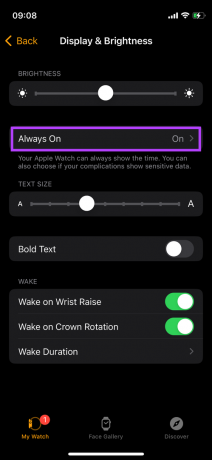
Trin 3: Deaktiver kontakten ved siden af Always On.

Dette vil deaktivere Always On Display-funktionen på dit Apple Watch. Herefter skal du trykke på skærmen eller trykke på Digital Crown for at se urets display.
2. Sluk for Wake on Wrist Raise Gesture
Apple Watch understøtter en vækningsgest kaldet 'Wake on Wrist Raise', som tænder skærmen, når den registrerer dine håndbevægelser. Når du løfter dit håndled for at se dit ur, tænder denne gestus skærmen. Hvor naturligt det end ser ud, kommer denne bekvemmelighed til at koste noget batterilevetid.
Til at begynde med kan det ved et uheld få skærmen til at tænde, når du ikke havde til hensigt at flytte din hånd. Derudover vil urets sensorer altid forblive aktive for at registrere dine håndbevægelser. Tilsammen vil det æde noget batterilevetid dagligt. Du kan dog følge trinene nedenfor for at deaktivere 'Wake on Wrist Raise'-bevægelsen på dit Apple Watch.
Trin 1: Åbn Watch-appen på din iPhone, og naviger til Skærm og lysstyrke.

Trin 2: Under undermenuen Wake skal du deaktivere til/fra-knappen ud for Wake on Wrist Raise.
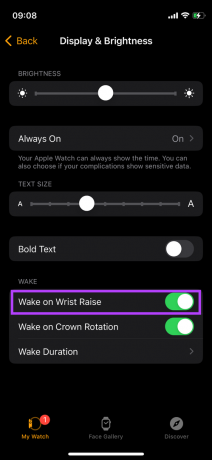
3. Reducer skærmvågningsvarighed
Det er naturligt, at jo længere dit Apple Watchs skærm forbliver tændt, jo mere batteri vil det forbruge. Så det er en god ide at reducere varigheden af skærmens vækning, som i det væsentlige er den tid, hvor dit urs skærm forbliver tændt, når du vågner skærmen. Sådan ændres det.
Trin 1: Åbn Watch-appen på din iPhone, og naviger til Skærm og lysstyrke.

Trin 2: Vælg Wake Duration under undermenuen Wake.
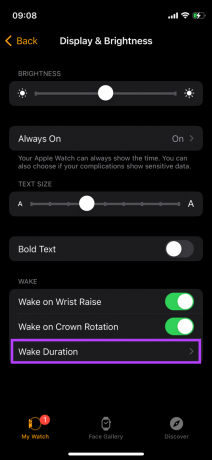
Trin 3: Vælg den første mulighed – Vågn i 15 sekunder.
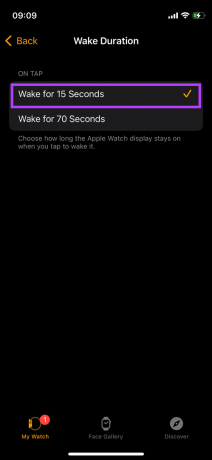
4. Slå mobilforbindelse fra, når den ikke er i brug
Apple Watch kommer i to varianter - kun GPS og GPS + Cellular. Sidstnævnte har dedikeret mobilnetværksunderstøttelse for at holde dit ur forbundet til et mobilnetværk, selvom du er væk fra din iPhone. Selvom det er fordelagtigt, har det også et enormt potentiale til at dræne urets batteri hurtigt, især når du rejser over lange afstande. Det er en god idé at slukke for mobilforbindelsen på dit Apple Watch, især når du ikke har brug for det i timevis. Senere kan du tænde den. Sådan kan du gøre det.
Trin 1: Stryg op fra bunden af urskiven på Apple Watch for at få adgang til kontrolcenteret.
Trin 2: Find mobildataskift, og tryk på den for at slukke for den.
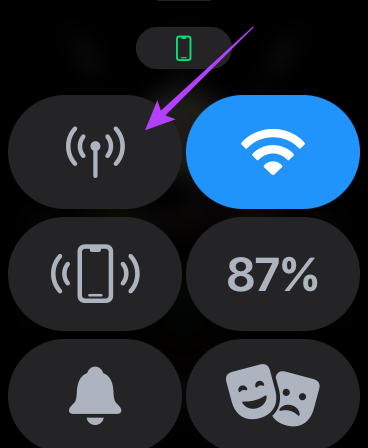
Den eneste bagside ved at slukke for urets mobilforbindelse er, at den hele tiden skal være forbundet til din iPhone. Det vil holde dit Apple Watch forbundet til internettet. Læs vores guide, hvis din Apple Watch opretter ikke forbindelse til iPhone.
5. Brug en urskive med en mørk baggrund og færre komplikationer
Apple Watch giver dig mulighed for at tilpasse standardurskiven og lader dig endda vælge en fra overfloden af urskiver, der kommer i forskellige designs og komplikationer. Komplikationerne er de ekstra elementer på en valgt urskive som dine aktivitetsringe, vejr, puls osv.
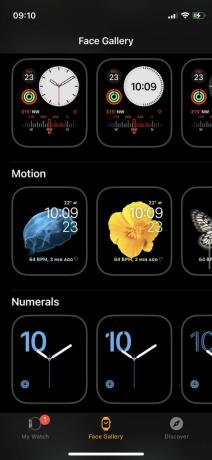
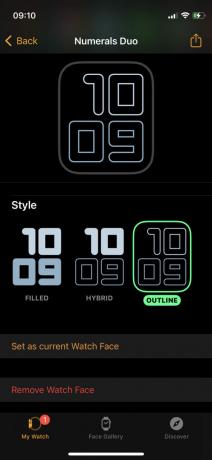
Disse komplikationer bruger mere batteri, da de ofte opdaterer for at hente nye data, som du kan vise dig. Så ved at indstille en urskive, der har grundlæggende oplysninger som tid og dato, kan du spare lidt ekstra juice. Da Apple Watch-skærmen også har et OLED-panel, vil en urskive med sort baggrund forbruge mindre strøm i det lange løb.
6. Deaktiver Hey Siri Detection
Apple Watch har en funktion, hvor du kan udløse Siri når som helst, selv når skærmen er slukket. For at dette skal virke, skal mikrofonen på dit Apple Watch konstant være aktiv, og det dræner også batteriet. Hvis du har det fint med at tilkalde stemmeassistenten ved hjælp af Digital Crown, her er, hvordan du kan slå Hey Siri-detektionsfunktionen fra.
Trin 1: Åbn Watch-appen på din iPhone, og naviger til Siri-sektionen.
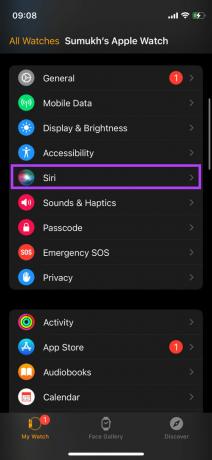
Trin 2: Sluk for kontakten ud for Lyt efter "Hey Siri" for at deaktivere funktionen.
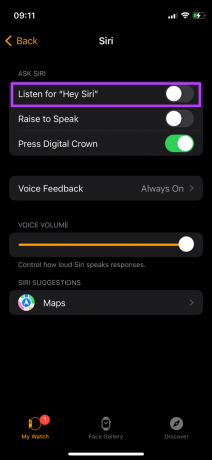
Trin 3: Mens du er i gang, skal du også deaktivere Raise to Speak.
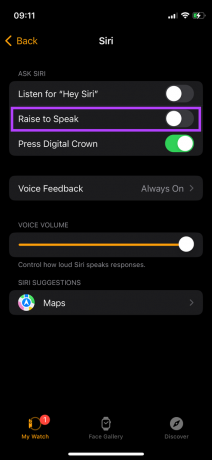
7. Brug strømreservetilstand
Hvis du er ved at løbe tør for batteri og har brug for, at dit Apple Watch holder længere, skal du skifte til strømreservetilstand. Dette vil begrænse dit Apple Watchs funktionalitet for at øge batterilevetiden. Det vil være nyttigt, når uret mangler batterisaft, og du ikke har opladeren ved hånden. Sådan sætter du dit Apple Watch i strømreservetilstand.
Trin 1: Stryg op fra bunden af urskiven på Apple Watch for at få adgang til kontrolcenteret.
Trin 2: Find batteriprocenten og tryk på den.
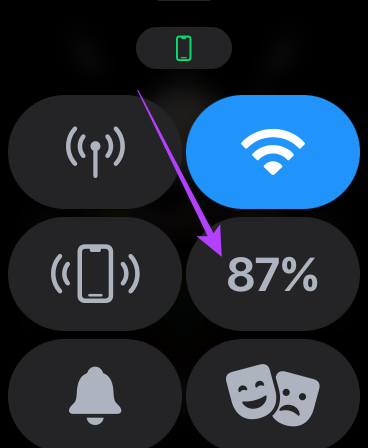
Trin 3: Du vil nu se en grøn skyder nederst med Power Reserve skrevet. Tryk og træk den til højre. Det vil sætte dit Apple Watch i strømreservetilstand.
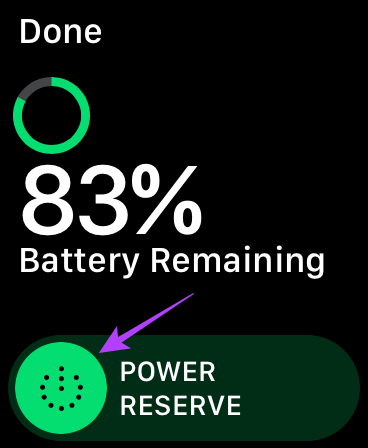
Når du er i nærheden af en oplader, skal du hvile dit Apple Watch på den, og strømreservetilstanden vil automatisk blive deaktiveret. Hvis du ikke kan oplade dit Apple Watch, skal du sørge for at tjekke bedste måder at rette op på, at Apple Watch ikke oplader.
Få dit Apple Watch til at holde længere
Ideelt set ville vi alle elske, at Apple Watch fortsætter i dagevis uden at skulle genoplades. Men det bedste, vi kan gøre lige nu, er at lede efter måder at forbedre batterilevetiden på vores eksisterende Apple Watch. Disse anbefalinger vil hjælpe dig med at opnå det. Mens du prøver disse muligheder, vil du måske genstarte dit Apple Watch. Men hvis det ikke starter normalt, så tjek vores guide på bedste måder at rette Apple Watch fast på Apple-logoet.
Sidst opdateret den 1. august, 2022
Ovenstående artikel kan indeholde tilknyttede links, som hjælper med at understøtte Guiding Tech. Det påvirker dog ikke vores redaktionelle integritet. Indholdet forbliver upartisk og autentisk.